
เนื้อหา
นี่คือคำแนะนำเกี่ยวกับวิธีใช้ ส่วนขยาย ใน macOS เพื่อเพิ่มเติม ปรับแต่ง ประสบการณ์การใช้งานของคุณ
ในระบบปฏิบัติการเวอร์ชันก่อนหน้านี้ Apple จับคู่กัน วิดเจ็ต และแอปพลิเคชั่นการใช้งานขนาดเล็กอื่น ๆ ที่จะช่วยให้คุณได้รับข้อมูลหรือดำเนินการอย่างง่าย คุณลักษณะเหล่านี้ได้รับการติดฉลากใหม่เป็น ส่วนขยาย และมีให้สำหรับคุณจากแอปพลิเคชันที่คุณชื่นชอบ
มีขีด จำกัด แต่คุณสามารถปรับแต่ง Mac ของคุณได้โดยไม่ต้องทำขั้นตอนมาก
ใช้ส่วนขยายเพื่อปรับแต่ง Mac ของคุณ
นี่คือขั้นตอนในการใช้ส่วนขยายและติดตั้งใหม่
การติดตั้งและการปรับแต่งส่วนขยาย
ส่วนขยายได้รับการออกแบบเป็นหลักเพื่อเพิ่มฟังก์ชันการทำงานเพิ่มเติมให้กับ Finder และโปรแกรมต่างๆที่คุณโต้ตอบด้วย ไปที่การตั้งค่าระบบเพื่อดูแท็บส่วนขยายและตัวเลือกต่างๆ
คุณสามารถดูต้นแบบ รายการ ของ แอปเปิ้ล และ ที่สาม–พรรค ส่วนขยาย หรือดูพวกเขาตามหมวดหมู่งานเพิ่มเติม: การปฏิบัติ, Finder, ภาพถ่าย, หุ้น เมนู และ ในวันนี้. หากคลิกแต่ละหมวดหมู่เหล่านี้จะแสดงส่วนขยายที่คุณสามารถใช้ได้

Finder รายการเช่น Dropbox มักจะมีที่ตั้งใน Finder เช่นกัน เมนู ส่วนขยาย เช่น "แชร์ลิงก์ Dropbox" นี่เป็นตัวอย่างที่สมบูรณ์แบบของส่วนขยายในทางปฏิบัติ คุณใช้คุณสมบัติแอปพลิเคชั่น Dropbox ผ่านตัวค้นหาโดยไม่ต้องไปที่เว็บไซต์และรับลิงค์
มาร์กอัป เป็นส่วนเสริมที่มาจาก Apple และมีคุณลักษณะใน การปฏิบัติ เมนู. นี่คือสิ่งที่ช่วยให้คุณทำ มาร์กอัป การเปลี่ยนแปลง ในแอปพลิเคชั่นดูตัวอย่างและรูปภาพ
หุ้น เมนู รายการจะรวมถึงวิธีการแชร์ต่างๆของคุณเช่น จดหมาย, ข้อความ, กระโดดร่มแต่จะช่วยให้คุณสามารถปรับแต่งสิ่งเหล่านี้ทั้งหมดและเพิ่มจากรายการที่ครอบคลุมของ แอปพลิเคชันบุคคลที่สาม ชอบ LinkedIn, Vimeo หรือ Flickr. ส่วนขยายจะช่วยให้คุณปรับแต่งวิธีที่คุณต้องการแบ่งปันสื่อของคุณ
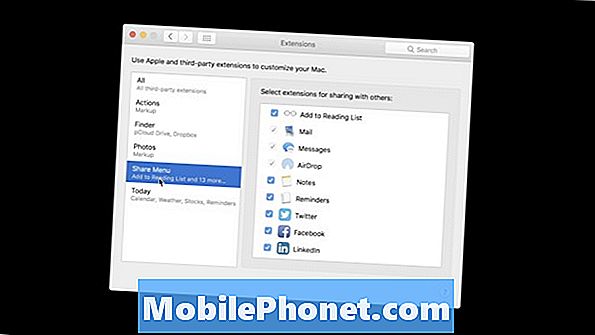
ในวันนี้ คือรายการตัวเลือกทั้งหมดที่จะปรากฏในของคุณ ในวันนี้ ดูใน การแจ้งเตือน ศูนย์. สามารถเข้าถึงได้โดยคลิกที่ ด้านบน ขวา ของ Mac ของคุณอยู่ที่ไหน การแจ้งเตือน ไอคอน คือ. คุณจะเห็นตัวเลือกสำหรับ ในวันนี้ และนี่คือสิ่งที่เหล่านี้ต่าง ๆ ส่วนขยาย จะปรากฏขึ้น
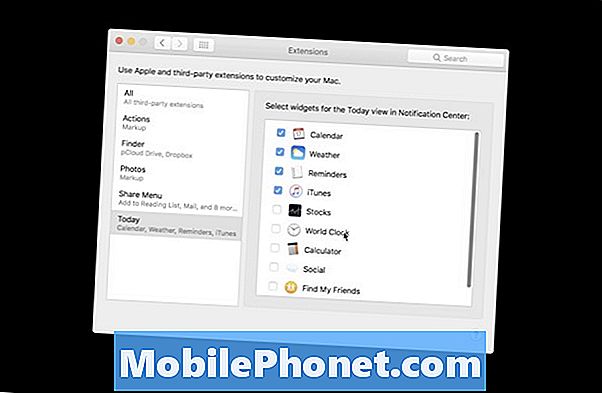
ส่วนขยาย มักจะมีอยู่ในคอมพิวเตอร์ของคุณสำหรับ เว็บไซต์ คุณบ่อยและจะขอให้ส่ง ดัน การแจ้งเตือน ถึงคุณ. คุณจะมีอีกครั้ง เต็ม การปรับแต่ง ของข้อมูลนี้ภายในแท็บส่วนขยายในการตั้งค่าระบบ อีกครั้งกระบวนการเล็ก ๆ เหล่านี้สามารถแน่นอน ช่วยให้คุณประหยัด สักครู่ของเวลา แนะนำให้ทำความคุ้นเคยกับพวกเขา!


